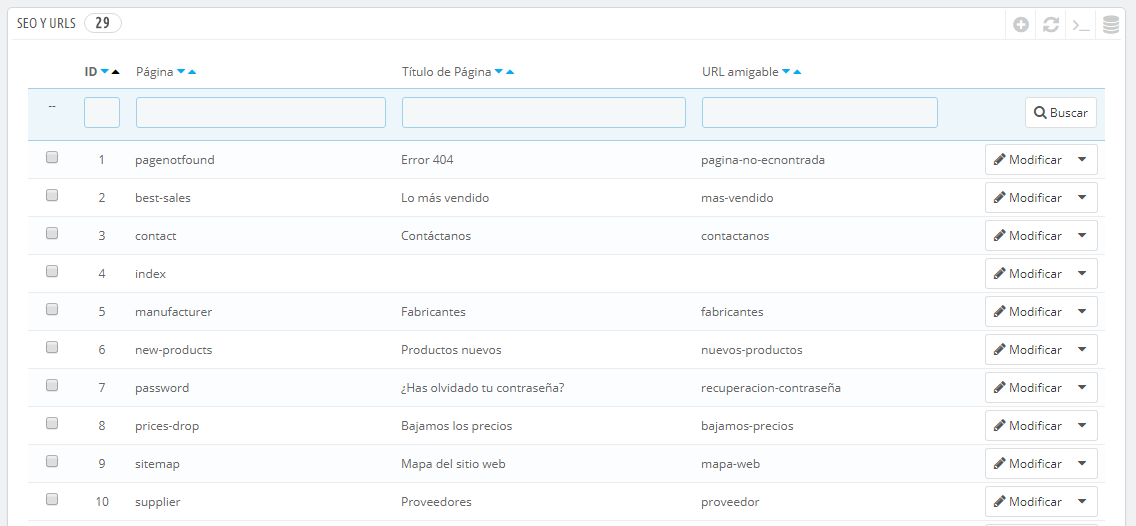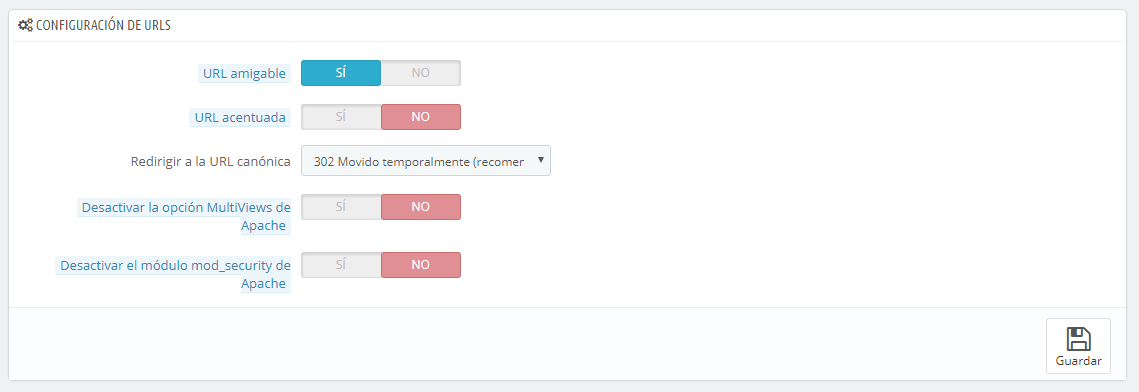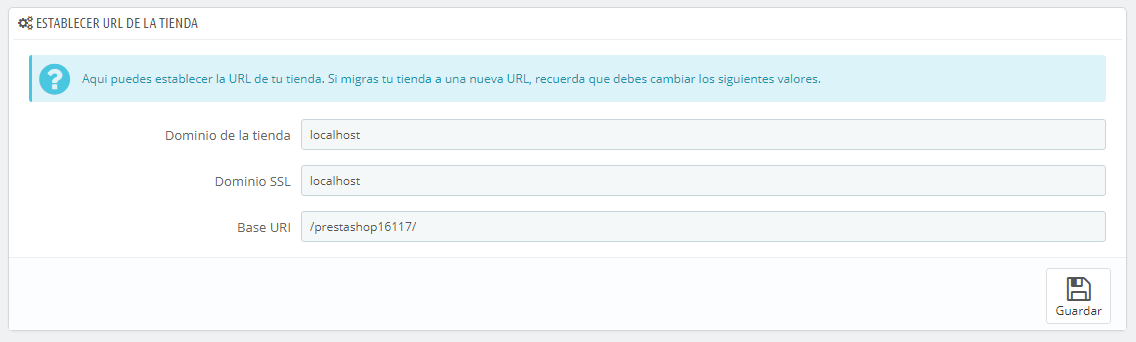Preferencias SEO
...
y URLs
Las herramientas incluidas en esta páginale te ayudarán a mejorar el posicionamiento de su tu sitio PrestaShop en los motores de búsqueda, y así llegar a más clientes potenciales.
| Info |
|---|
"SEO" significa "Search Engine Optimization", en español "Optimización en los Motores de búsqueda". Ésta representa un conjunto de técnicas y de mejores prácticas destinadas a mejorar la visibilidad de un sitio web en los motores de búsqueda. Tiene Tienes más información en la Wikipediala siguiente página de la Wikipedia: http://es.wikipedia.org/wiki/Posicionamiento_en_buscadores. URL es la abreviatura de "Uniform Resource Locator" (en español, Localizador uniforme de recursos), o en pocas palabras, la dirección online en línea de una página web. Tiene Tienes más información en la siguiente página de la Wikipedia: http://es.wikipedia.org/wiki/Localizador_uniforme_de_recursos. |
Por defectoDe manera predeterminada, las URLs URL's profundas de PrestaShop (es decir, las páginas específicadas especificadas tras el nombre del dominio), son bastante informativas para el cliente y para los motores de búsqueda: una dirección como por ejemplo: http://www.myprestashop.com/product.php?id_product=27 no ayuda a los visitantes a saber qué producto se encuentra tras esta dirección de página. Las URLs URL's amigables son el camino para lograrlo, y obtener, por ejemplo una dirección como: http://www.myprestashop.com/2-music-players/27-ipod-nano-green.
Como puede puedes ver en el segundo ejemplo anteriorvisto anteriormente, tanto las categorías como los productos pueden tener una URL amigable: id_category=2 se convierte en 2-music-players, y id_product=27 se convierte en 27-ipod-nano-green. Aunque el número ID no puede ser eliminado de forma de manera predeterminada, las palabras son generadas a partir del nombre de la categoría y el nombre del producto, o escritas manualmente. Esto se realiza directamente en la página de configuración del producto o categoría (en el menú "Catálogo"): encontrará el encontrarás el campo "URL amigable" en la página principal de configuración de una categoría, y en la pestaña "SEO" de la página de configuración de un producto.
There are other individual pages in your PrestaShop install that would certainly benefit from friendly URLs: CMS pages, user account pages, pages with automatically generated content... The "SEO & URLs" page presents you with a list of these pages, and enables you to edit their friendly URLs as well as their meta tags (title, description, keyword).
| Warning |
|---|
Friendly URLs only work with a server setup that supports URL rewriting (through the Apache Web Server |
| Info | ||
|---|---|---|
| ||
In order to change the homepage meta tags, you simply need to open the "SEO & URLs" page, open the "index" page's settings, and there you can freely edit some important SEO information. A few tips:
Note that if your store has already been indexed by Google or any other search engine, it might take a while for your changes to appear in the search results. Please be patient. |
At the bottom of the "SEO & URLs" page are three sections with additional options: Set up URLs, Set shop URL and Robots file generation. See below for an explanation of these.
Adding a New Friendly URL
Friendly URLs are to be set in the configuration page of each product, category, CMS page... This creation page is only useful for some automatic pages, and most of the time you won't have to worry about these.
| Tip |
|---|
Make sure to fill the fields for all the available languages on your shop: not only is it immensely useful to local users, but some search engines can even make use of this local information. |
Click the "Add New" button to reach the friendly URL creation form. It has a handful of fields:
- Page. The drop-down list gives you all the pages that can benefit from a friendly URL.
- Page title. The title that will appear in search engines when a request is made.
- Meta description. A presentation of the page in just a few words, intended to capture a customer's interest. It will appear in search results.
- Meta Keywords. Keywords that you must define in order to have your site referenced by search engines. You can enter several of them: type the words, press the Return key, and see how the tag gets encapsulated in a yellow block, with a tiny cross icon to delete it.
- Rewritten URL. This is where you set the friendly URL. Make it short and descriptive, use only letters and numbers, and replace spaces (" ") by hyphens ("-").
Set up URLs
The main options for friendly URLs:
Friendly URL. Change this option if you know that your server can support URL rewriting. If not, leave it at "No".
Note You may see a message such as "URL rewriting (mod_rewrite) is not active on your server or it is not possible to check your server configuration. If you want to use Friendly URLs you must activate this mod". In this case, PrestaShop cannot detect your server settings, but that does not mean the feature will not work. You must test it yourself.
- Accented URL. PrestaShop is now able to produce URL with special characters, for products with non ASCII names. You can disable that option here.
- Redirect to Canonical URL. A given PrestaShop page can have many URLs, most often when there are parameters to consider: for instance,
http://example.com/product.php?id=5&option1andhttp://example.com/product.php?id=5&option2point to the very same product, only one difference. Since you want your product to have a single URL and not many duplicate ones, you should enable Canonical URLs.
Canonical URLs are a way to eliminate self-created duplicate content – which can dramatically bring your search engine rank down, as this is considered spam. To avoid search engines thinking you are spamming their index, PrestaShop uses standardrel="canonical"link tag to indicate which is the one base URL for a given content.
While it is highly recommended to enable this option, it also depends on your theme actually implementing correctly the<link>header tag. Ask the theme designer for more information.
There are three options:- No redirection. You might get duplicate URLs.
- 301 Move Permanently. Returns the HTTP 301 status code, pointing to the main URL and notifying search engines that this is the only URL to take into account.
- 302 Moved Temporarily. Returns the HTTP 302 status code, pointing to the main URL and notifying search engines that the main URL might change later.
- Disable apache multiviews. Apache is the most popular web server, and is most likely the one your web host uses for your site (although you should check this for yourself). Multiviews is a content negotiation system: when enabled, the web server tries to serve the user a page in what it thinks is the best matching language version, under the same URL. Unfortunately, this might bring trouble to PrestaShop's friendly URLs feature. If this is the case, you can try to disable multiviews with this option.
- Disable apache mod security.
mod_securityis an Apache server module which acts as a firewall, protecting your server from intrusions. It can however block some key features, or even produce errors in some configuration. In such case, disable that firewall here.
| Info |
|---|
In previous version of PrestaShop, you had to manually generate a new |
Set shop URL
In this section, you can view and edit some of the default server settings:
- Shop domain. Your store's main domain name or IP address.
- SSL domain. Your store's secure domain name (
https://) or IP address. - Base URI. The folder where you installed PrestaShop. If it is at the root of the domain, use "
/".
Most of the time, you should not touch these fields without knowing exactly what you are doing. One mistake could break your shop.
Schema of URLs
New in 1.6.
You can change the way friendly URLs are generated, by changing the route to a resource on your shop.
For instance, the default route to display a product's page is Hay otras páginas individuales en PrestaShop que sin duda se beneficiarán de las URL's amigables: páginas CMS, páginas de la cuenta de usuario, páginas con contenidos generados automáticamente... La página "SEO y URLs", te presenta un listado de todas esas páginas, permitiéndote editar sus URL's amigables, así como sus etiquetas meta (título, descripción, palabras clave).
| Warning |
|---|
Las URL's amigables sólo funcionan en servidores que soporten la reescritura URL (por ejemplo, a través de la función |
| Info | ||
|---|---|---|
| ||
Para modificar las etiquetas meta de la página principal de tu tienda, tan sólo necesitas abrir la página "SEO y URLs", hacer clic en la página "index" y editar su información SEO. Algunos consejos:
Ten en cuenta que si tu tienda ya ha sido indexada por Google o cualquier otro buscador, tomará algún tiempo que tus cambios aparezcan en los resultados de búsqueda. Por favor, se paciente. |
En la parte inferior de la página "SEO y URLs" hay tres secciones con opciones adicionales: Configuración de las URLs, Establecer URL de la tienda y Generar archivo robots.txt. Más abajo encontrarás una explicación de estas opciones.
Añadir una nueva URL amigable
Las URL amigables se han de establecer en la página de configuración de cada producto, categoría, página CMS... Esta página de creación tan solamente es útil para algunas páginas automáticas, así que por generalmente no tendrás que preocuparte de esta opción.
| Tip |
|---|
Asegúrate de rellenar los campos para todos los idiomas disponibles en tu tienda: no sólo es inmensamente útil para los usuarios locales, sino también para los buscadores que pueden hacer uso de esta información local. |
Haz clic en el botón "Añadir nuevo" para acceder al formulario de creación de URL's amigables. Estos son los campos que tendrás que rellenar:
- Página. La lista desplegable te ofrece un listado de todas aquellas páginas que pueden beneficiarse de una URL amigable.
- Título de la página. El título que aparecerá en los buscadores cuando se realice una solicitud.
- Meta descripción. Una presentación de la página, en pocas palabras, la intención de captar el interés de un cliente. Aparecerá en los resultados de búsqueda.
- Meta palabras clave. Palabras clave que definan a la página. Éstas son importantes para un buen posicionamiento en los buscadores. Puedes introducir varias: teclea la palabra, pulsa la tecla Enter, y observarás cómo la etiqueta queda encapsulada en el interior de un bloque amarillo, acompañada de un pequeño icono de una cruz de color rojo por si deseas eliminarla.
- URL reescrita. Aquí es donde debes establecer la URL amigable. Asegúrate que ésta sea corta y descriptiva, y reemplaza los espacios (" ") por guiones ("-").
Configurar URLs
Las opciones principales para las URL's amigables:
URL amigable. Cambia esta opción si sabes que tu servidor permite la reescritura URL. Si no, déjala establecida en "No".
Note Si lees un mensaje como "La reescritura URL (mod_rewrite) no está activa en tu servidor o no es posible comprobar la configuración del servidor. Si deseas utilizar URL's amigables debes activar este módulo". En este caso, PrestaShop no puede detectar la configuración del servidor, pero eso no significa que está característica no funcione. Deberás comprobarlo por tí mismo.
- URL acentuada. PrestaShop es ahora capaz de producir URLs con caracteres especiales, para los productos con nombres no ASCII. Puedes desactivar esta opción desde aquí.
- Redirigir automáticamente a la URL canónica. Una página PrestaShop específica puede tener muchas direcciones URL's, con mayor frecuencia cuando hay parámetros a tener en cuenta: por ejemplo,
http://ejemplo.com/producto.php?id=5&opcion1yhttp://ejemplo.com/producto.php?id=5&opcion2son utilizadas para el mismo producto, y sólo presentan una diferencia. Si quieres que tu producto tenga una única dirección URL y no muchas duplicadas, deberías establecer URL's canónicas.
Las URL's canónicas es una forma de eliminar el contenido duplicado – que podría perjudicarte en el posicionamiento de tu tienda en los buscadores, ya que tener contenido duplicado es considerado spam. Para evitar que los motores de búsqueda te consideren un spammer, PrestaShop utiliza un elemento de enlacesrel="canonical"para indicar cuál es la URL base para un contenido determinado.
Aunque es recomendable activar esta opción, esto también dependerá de si el tema actual de tu tienda implementa correctamente la etiqueta de cabecera<link>header tag. Tendrás que preguntarle al desarrollador del tema sobre esta cuestión.
Hay tres opciones disponibles:- Sin redirección. Puede haber problemas de contenido duplicado.
- 301 Movido permanentemente. Devuelve el código de estado HTTP 301, apuntando a la URL principal y notificando a los motores de búsqueda que esta es la única URL a tener en cuenta.
- 302 Movido temporalmente. Devuelve el código de estado HTTP 302, apuntando a la URL principal y notificando a los motores de búsqueda que la dirección URL principal podría cambiar más adelante.
- Desactivar la opción MultiViews de Apache. Apache es el servidor web más popular, y es muy probable que es el que utilice tu proveedor de hosting para alojar su tienda (aunque debes comprobarlo). Multiviews es un sistema de negociación de contenidos donde el servidor Web trata de servir al usuario la versión de la página que piensa que mejor se adapta a su idioma, bajo la misma URL. Desafortunadamente, esto puede ocasionarte problemas con las URLs amigables. Si este es el caso, bastará con que desactives Multiviews utilizando esta opción.
- Desactivar el módulo mod security de Apache.
mod_securityes un módulo del servidor Apache que actúa como cortafuegos, protegiendo a los servidores de intrusiones. Sin embargo, puede bloquear algunas características importantes, e incluso producir errores dependiendo de la configuración. En tales casos, desactiva este módulo desde esta opción.
| Info |
|---|
En versiones previas de Prestashop, tenías que generar manualmente un archivo |
Establecer URL de la tienda
En esta sección, puedes acceder y editar algunos de los ajustes predeterminados del servidor:
- Dominio de la tienda. Nombre del dominio principal de tu tienda, o la dirección IP del mismo.
- Dominio SSL. Nombre del dominio de seguridad de tu tienda (https://), o la dirección IP del mismo.
- Directorio raíz (Base URI). La carpeta en la que instaló PrestaShop. Si se encuentra en la raíz del dominio, utiliza "
/".
No debes tocar estos campos sin saber exactamente lo que estás haciendo. Un error podría provocar que tu tienda deje de estar accesible.
Formato de URLs
Novedad en Prestashop 1.6.
Puedes cambiar la forma en la que las URL's amigables son generadas, mediante el cambio de la ruta a un recurso de tu tienda.
Por ejemplo, la ruta predeterminada para mostrar la página de un producto es {category:/}{id}-{rewrite}{-:ean13}.html, which results in cuyo resultado por ejemplo podría ser /summer-dresses/7-printed-chiffon-dress.html
You could change that route to Podrías cambiar esa ruta a {manufacturer:/}{id}-{rewrite:/} to obtain para obtener /fashion-manufacturer//7-printed-chiffon-dress/
8 fields are available by default, and each is accompanied with a list of available keywords. Some keywords are mandatory, and are indicated with a *.
Once you have updated your fields, do not forget to save your changes, then on the "Save" button in the "Set up URLs" section in order to regenerate your .htaccess file, which is necessary for your friendly URLs.
Robots file generation
A robots.txt file enables you to block specific automated bots and web spiders which crawl the Web in order to find more web pages to add to their company's servers. Some bots you want to have full access to your website, such as Google's or Yahoo!'s, and some others you would rather not, such as spam bots, content thiefs, e-mail collectors, etc. Note that the worst of bots do not respect this file's directives, as it is purely advisory.
PrestaShop's robots.txt generation tool simply creates a file with exclusion directives for files and directories that are not meant to be public, and should not be indexed. These directives apply to all bots, good or bad: the generated file uses the campos están disponibles de manera predeterminada, y cada uno de ellos está acompañado con una lista de palabras clave disponibles. Algunas palabras claves son obligatorias, y se indican con un *.
Una vez que hayas actualizado sus campos, no te olvides de guardar los cambios que has realizado. Haz clic en el botón "Guardar" en la sección "Establecer URL" para regenerar tu archivo .htaccess, lo cual es necesario para tus URL's amigables.
Generación de archivos Robots
El archivo robots.txt restringe el acceso a un sitio por parte de los robots de los motores de búsqueda que rastrean la Web. Estos robots están automatizados y, antes de acceder a las páginas de un sitio, verifican si existe un archivo nombrado como robots.txt que les impida el acceso a determinadas páginas. El archivo robots.txt solo es necesario si tu sitio incluye contenido que no deseas que los motores de búsqueda indexen.
La herramienta de PrestaShop que genera el archivo robots.txt, simplemente crea un archivo con directivas de exclusión para los archivos y directorios que no están destinados a ser públicos, y que por tanto no deben ser indexados. Estas directrices se aplican a todos los robots: el archivo generado utiliza la cadena "User-agent: *" string.
Clicking on the "Generate Al hacer clic en el botón "Generar el archivo robots.txt" button replaces any existing , se reemplazará cualquier archivo robots.txt file with a new one. Therefore, if you want to add your own rules, do it after PrestaShop has generated its version of the file. existente por uno nuevo. Por lo tanto, si quieres añadir tus propias reglas a este archivo, hazlo después de que PrestaShop haya generado el archivo.